

By Adela D. Louie, Last Update: July 17, 2024
Wer kennt Discord nicht? Es ist eine beliebte Plattform, die häufig für Kommunikationszwecke verwendet wird. Die meisten Gamer und sogar Profis nutzen sie gern. Die Funktionen der App in Bezug auf Video, Sprache und Text sind für viele von Vorteil.
Obwohl dies gut genug ist, haben einige Benutzer Probleme gemeldet wie „Discord stürzt ab” Problem oder sogar Problem mit dem Mikrofon, das nicht funktioniert. Wenn Sie einer von ihnen sind und das Problem sofort beheben möchten, können Sie sich die Lösungen ansehen, die wir in diesem Beitrag vorgestellt haben. Neben den Lösungen werden wir auch kurz die möglichen Ursachen des Problems auflisten. Also, fangen wir an!
Teil 1. Warum stürzt Discord ab?Teil 2. Wie löst man das Problem „Discord stürzt ab“?Teil 3. Bonus-Tipp: So nehmen Sie auf Discord aufTeil 4. Fazit
Für die meisten Benutzer ist es auch wichtig, die möglichen Ursachen für das Problem „Discord stürzt ab“ herauszufinden. Daher haben wir einige davon in diesem Abschnitt aufgelistet.
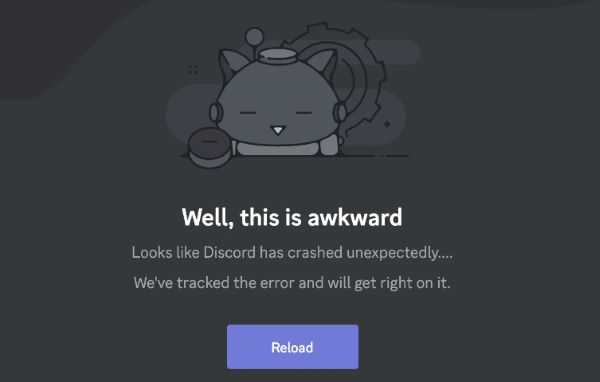
Auch hier sind die oben genannten nur einige der möglichen Gründe für das Problem „Discord stürzt ab“. Es könnte noch mehr und andere geben. Sehen wir uns nun an, was wir tun können, um dieses Dilemma zu lösen.
Es reicht nicht aus, die Ursache des Problems „Discord stürzt ab“ zu kennen. Sie müssen lernen, wie Sie das Problem lösen können. In diesem Abschnitt werden verschiedene Methoden hervorgehoben, die Sie ausprobieren können, damit Sie sie leichter nachschlagen können.
Es wird empfohlen, dass Sie versuchen, Discord-Prozesse über das zu beenden Task Manager Menü. Sie können es nach ein paar Minuten erneut öffnen, um zu sehen, ob das Problem behoben wurde.
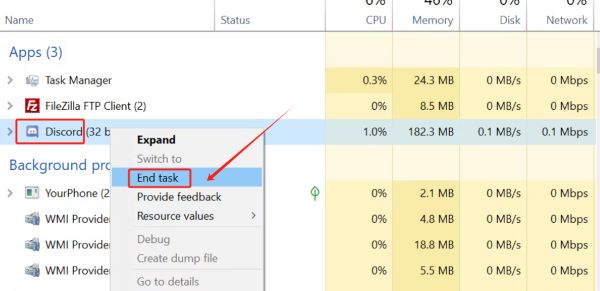
Um das Problem „Discord stürzt ab“ zu beheben, können Sie auch versuchen, die Funktion „Hardwarebeschleunigung“ zu deaktivieren. Diese Funktion ist für die Verbesserung der Leistung Ihres PCs verantwortlich. Wenn sie nicht richtig funktioniert, kann dies dazu führen, dass einige Apps wie Discord abstürzen. Das Ausschalten kann als Schritt zur Fehlerbehebung durchgeführt werden.
Die benutzerdefinierten Tastenkombinationen könnten auch die Ursache für das „Discord stürzt ab“-Dilemma sein. Das Löschen dieser Tastenkombinationen könnte der Schlüssel zur Lösung des Problems sein, insbesondere wenn Sie feststellen, dass die App bei Verwendung dieser Funktion immer wieder abstürzt. Gehen Sie dazu wie folgt vor.
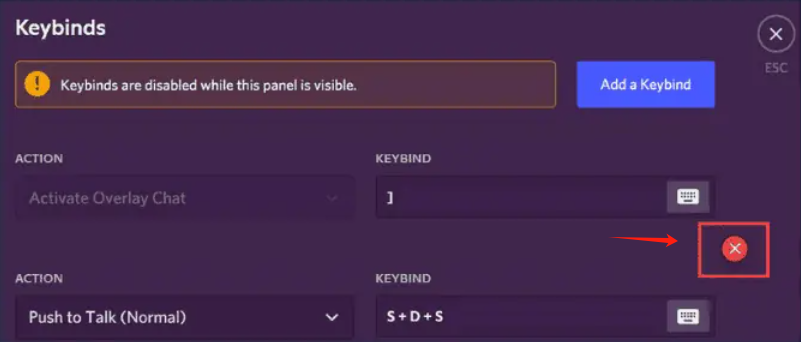
Die Vermeidung der Verwendung von Betafunktionen bei Discord könnte die Wahrscheinlichkeit eines Absturzes der App verringern. Auf diese Weise verfügt der Benutzer während der Nutzung über eine stabilere Version der App. Dies ist in der Tat eine gute Option, um das Dilemma „Discord stürzt ab“ zu beheben.
Im ersten Teil wurde bereits erwähnt, dass einer der möglichen Gründe, warum das Problem „Discord stürzt ab“ immer wieder auftritt, die angesammelten Caches der App sind. Das Löschen dieser Caches kann helfen, das Problem zu beheben. Dies sind die Schritte, die unternommen werden müssen.
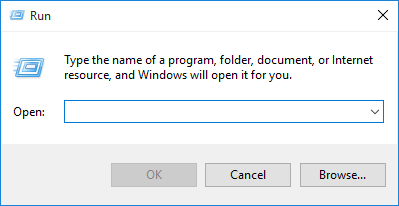
Eine der grundlegendsten Lösungen für alle Probleme bei allen Apps könnten ihre veralteten Versionen sein! Im Fall von Discord lohnt es sich auch, zu versuchen, es zu aktualisieren, um zu sehen, ob das Problem „Discord stürzt ab“ dadurch behoben wird.
Abgesehen von den hier vorgestellten Lösungen gibt es noch weitere Möglichkeiten, das Problem „Discord stürzt ab“ zu beheben. Hier sind einige der effektivsten und am häufigsten verwendeten hervorgehoben.
Wenn Sie nach einer Möglichkeit suchen, Ihre Discord-Aktivitäten aufzuzeichnen, nachdem Sie das Problem mit der Funktionalität von Discord behoben haben, sind Sie hier richtig! Professionelle Apps wie die FoneDog Bildschirmrekorder kann Ihnen helfen.
Es ist ein Werkzeug, das in der Lage ist, Aufnahme Ihres Discord-Audios, Bildschirm und sogar Webcam! Es verfügt über zahlreiche Funktionen, die während der Aufnahme genutzt werden können. Die Benutzeroberfläche ist so einfach, dass sich niemand während der Verwendung belastet fühlt. Darüber hinaus ist es mit Mac- und Windows-PCs kompatibel!
Kostenlos herunterladen
Für Windows
Kostenlos herunterladen
Für normale Macs
Kostenlos herunterladen
Für M1, M2, M3
Falls Sie einen zuverlässigen Rekorder benötigen, denken Sie daran, dass Sie jederzeit den FoneDog Screen Recorder verwenden können!
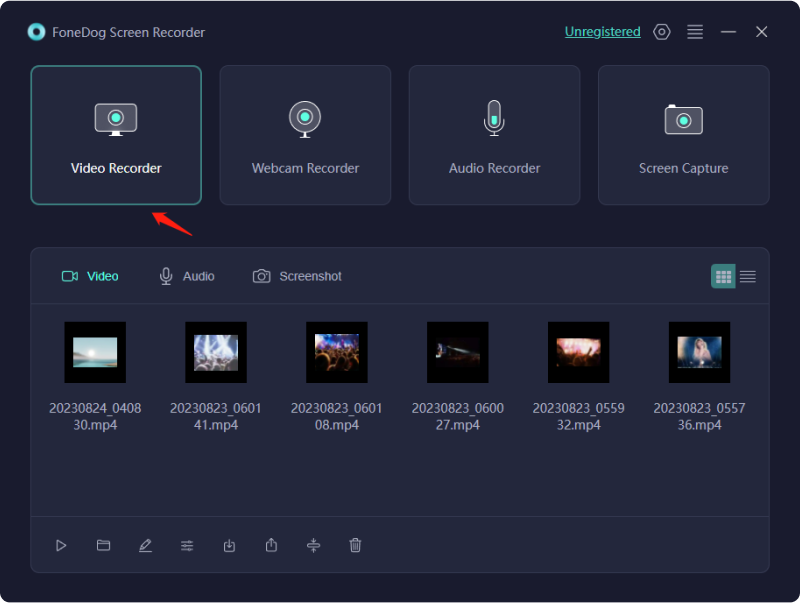
Menschen Auch LesenVollständige Anleitung: „Discord Stream No Sound“ lösen [12 Möglichkeiten]Einfache Anleitung: So streamen Sie Nintendo Switch auf Discord (2024)
Hoffentlich können Sie nun das „Discord stürzt ab”-Problem beim Lesen der Korrekturen, die wir in diesem Artikel geteilt haben. Machen Sie sich nicht zu viele Sorgen, es gibt viele Workarounds, die Sie ausprobieren können! Wenn Sie außerdem eine zuverlässige Bildschirmaufzeichnungs-App benötigen, vergessen Sie nicht, wie großartig der FoneDog Screen Recorder ist, wie bereits erwähnt!
Hinterlassen Sie einen Kommentar
Kommentar
Bildschirm recorder
Leistungsstarke Bildschirmaufzeichnungssoftware zur Aufnahme Ihres Bildschirms mit Webcam und Audio.
Kostenlos Testen Kostenlos TestenBeliebte Artikel
/
INFORMATIVLANGWEILIG
/
SchlichtKOMPLIZIERT
Vielen Dank! Hier haben Sie die Wahl:
Excellent
Rating: 4.7 / 5 (basierend auf 63 Bewertungen)